Tworzenie i edytowanie zasobów sieci Web aplikacji opartej na modelu w celu rozwinięcia aplikacji
Zasoby sieci Web są zazwyczaj używane przez programistów do rozszerzania aplikacji przy użyciu plików, które są używane w programowaniu sieci Web. Użytkownicy aplikacji mogą mieć obowiązek zarządzania zasobami sieci Web dostarczonymi przez dewelopera lub projektanta.
Napiwek
Aby zapoznać się ze szczegółowym omówieniem zasobów sieci Web, zobacz Dokumentacja dla deweloperów: Zasoby sieci Web dla aplikacji opartych na modelu.
Co to są zasoby sieci web?
Zasoby sieci Web to wirtualne pliki przechowywane w systemie. Każdy zasób sieci web ma unikatową nazwę, której można używać w adresie URL do pobierania pliku. Pomyśl o nich w ten sposób: Jeśli masz dostęp do faktycznego serwera sieci Web uruchamiającego aplikację sieci Web, możesz skopiować pliki do tej witryny sieci Web. Ale w przypadku większości usług online nie można tego zrobić. Zamiast tego można użyć zasobów sieci Web, aby przekazać pliki do systemu, po czym odnosić się do nich po nazwach, tak jakby były skopiowane jako pliki do serwera sieci Web.
Na przykład jeśli tworzysz stronę HTML jako zasób sieci web o nazwie „new_myWebResource.htm”, można otworzyć tę stronę w przeglądarce przy użyciu adresu URL tak jak tutaj:
<base URL>/WebResources/new_myWebResource.htm
gdzie <base URL> to część adresu URL używana do wyświetlana aplikacji zakończonych na dynamics.com. Ponieważ zasób sieci web jest danymi w systemie, tylko licencjonowani użytkownicy w organizacji mogą uzyskać do niego dostęp w ten sposób. Normalnie zasoby sieci web są zawarte w formularzach, a nie bezpośrednio wywoływane. Najbardziej typowe zastosowanie to zapewnienie bibliotek języka JavaScript dla skryptów formularzy.
Ponieważ zasoby sieci web są danymi w systemie i są świadome rozwiązań, można przenieść je do innych organizacji, eksportując je jako część rozwiązania i importując rozwiązanie do innej organizacji. Aby pracować z zasobami sieci Web należy użyć eksploratora rozwiązań.
Prefiks wydawcy rozwiązania
Część nazwy dowolnego zasobu sieci Web stanowi prefiks wydawcy rozwiązania. To jest ustawiane na podstawie wydawcy rozwiązania dla rozwiązania, w którym użytkownik pracuje. Upewnij się, że pracujesz w rozwiązaniu niezarządzanym, w którym prefiks wydawcy jest tym, który chcesz dla tego zasobu internetowego. Więcej informacji: Wydawca rozwiązania
Dodaj zasób internetowy do rozwiązania
- Zaloguj się do Power Apps, a następnie w okienku nawigacji po lewej wybierz Rozwiązania. Jeśli elementu nie ma w okienku panelu bocznego, wybierz …Więcej, a następnie wybierz żądany element.
- Po otwarciu niezarządzanego rozwiązania na pasku poleceń wybierz Dodaj istniejące, kliknij Dalej a następnie Zasób sieciowy. Zostanie wyświetlona lista dostępnych zasobów sieci Web.
- Aby dodać zasób sieci Web do rozwiązania niezarządzanego, wybierz zasób sieci Web, a następnie wybierz pozycję Dodaj.
Tworzenie lub edytowanie zasobów internetowych dla rozwiązania
Zaloguj się do Power Apps, a następnie w okienku nawigacji po lewej wybierz Rozwiązania. Jeśli elementu nie ma w okienku panelu bocznego, wybierz …Więcej, a następnie wybierz żądany element.
Otwieranie rozwiązania niezarządzanego.
Aby zmodyfikować istniejący zasób internetowy, który jest częścią niezarządzanego rozwiązania, zaznacz go, aby wyświetlić panel Edytuj zasób internetowy. Aby stworzyć nowy, na pasku poleceń wybierz Nowy, wskaż Więcej, a następnie wybierz Zasób internetowy.
Wypełnij pola w prawym panelu zasobu sieciowego, aby utworzyć lub edytować zasób sieciowy:
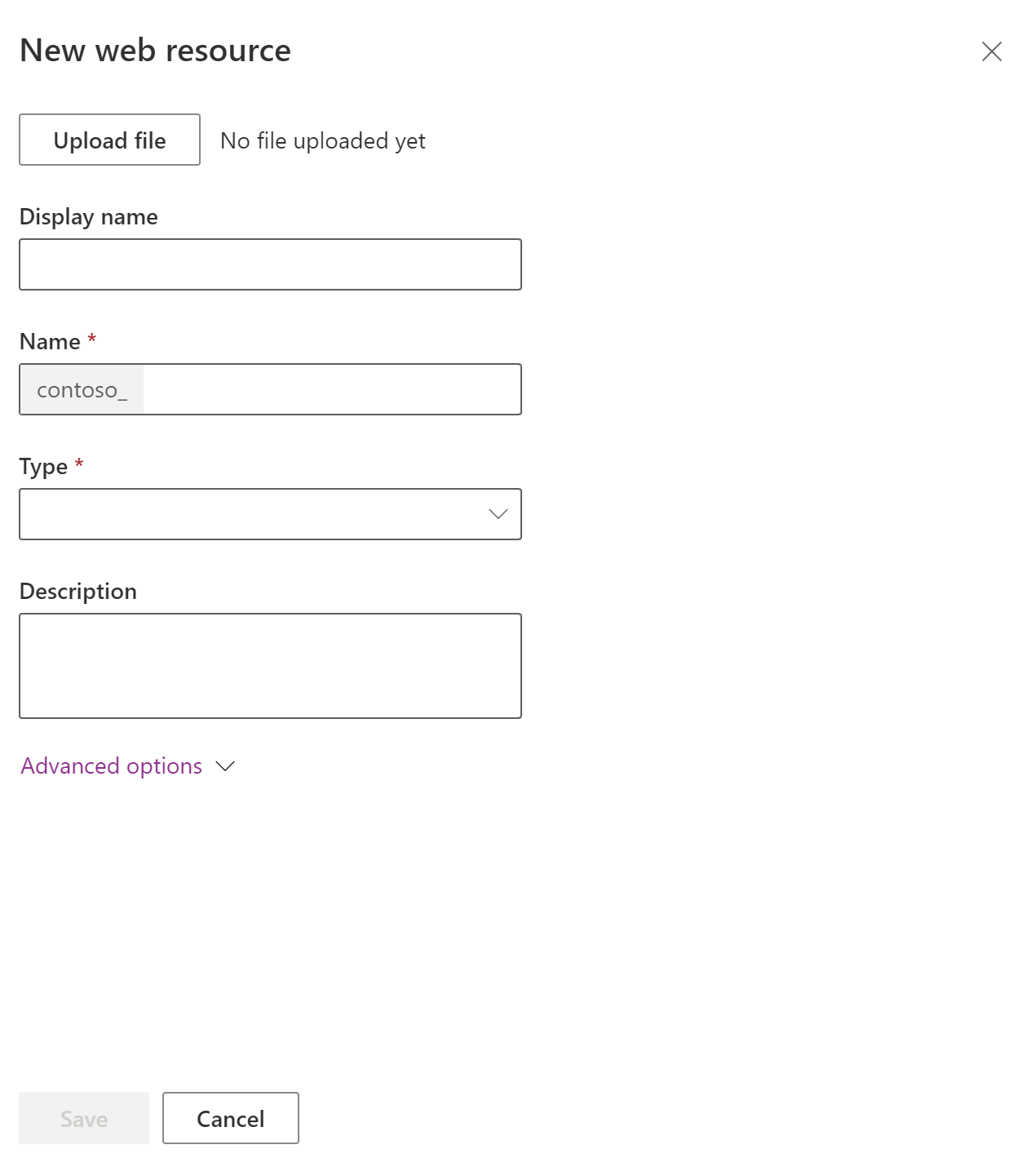
Kolumna Opis Przekaż plik Wybierz przycisk Prześlij plik, aby wybrać plik, który chcesz przesłać jako zasób internetowy.
• Możesz przekazać plik podczas tworzenia nowego zasobu sieci Web lub zastąpić istniejący zasób sieci Web.
• Rozszerzenie nazwy pliku musi być zgodne z dozwolonymi rozszerzeniami.
•Domyślnie maksymalny rozmiar pliku, jaki może być przekazany jako zasób sieci web, to 5 MB. Ta wartość może być modyfikowana za pomocą Ustawienia systemu > E-mail > Ustaw limit rozmiaru załączników. Więcej informacji: Okno dialogowe Ustawienia systemu - Karta Poczta e-mailWyświetlana nazwa Nazwa wyświetlana na liście zasobów sieci web. Imię i nazwisko/nazwa Wymagany. Unikatowa nazwa tego zasobu internetowego. Po zapisaniu zasobu sieci web nie można jej zmienić.
• Ta nazwa może zawierać tylko litery, cyfry, kropki i niewystępujące obok siebie znaki ukośnika („/”).
• Prefiks dostosowywania wydawcy rozwiązania będzie umieszczany przed nazwą zasobu sieci Web.Type Wymagany. Typ zasobu sieci web. Po zapisaniu zasobu sieci web nie można jej zmienić. Opis Opis zasobu sieci web. Opcje zaawansowane Rozwiń Opcje zaawansowane, aby odsłonić pole Język, które pozwala na wybór języka. Ta opcja tylko znakuje wiersz przechowujący dane zasobu sieci web. Nie zmienia zachowania zasobu sieci web. Po dodaniu zmian wybierz Zapisz, a następnie wybierz Publikuj. Po zapisaniu zasobu sieci web pojawi się tutaj adres URL do zasobu sieciowego jest wyświetlana w definicji zasobu sieciowego. Wybierz to łącze, aby wyświetlić zasób sieci Web w przeglądarce.
Uwaga
Zmiany do zasobu sieci Web nie będą widoczne w aplikacji, dopóki nie zostaną one opublikowane.
Dodaj zasób internetowy do formularza aplikacji opartej na modelu
Otwórz formularz, w którym chcesz dodać zasób internetowy do edycji.
Wybierz okienko Składniki, rozwiń pozycję Wyświetl, a następnie wybierz typ zasobu sieci Web, z którym chcesz wybrać:
Zasób HTML sieci Web. Strona internetowa (HTML), której możesz użyć do stworzenia elementów interfejsu użytkownika dla rozszerzeń klienckich. Więcej informacji: Strona internetowa (HTML) zasoby internetowe
Zasób sieci Web (obraz). Użyj zasobów sieci obrazków, aby udostępnić obrazki do wykorzystania w aplikacjach sterowanych modelami. Obsługiwane formaty obrazów to: PNG, JPG, GIF, ICO i SVG (format wektorowy). Więcej informacji: Zasoby internetowe obrazów
Wybierz z listy zasób internetowy, a następnie wybierz Dodaj. Alternatywnie wybierz opcję Nowy zasób sieci Web, aby utworzyć zasób sieci Web. Więcej informacji: Właściwości zasobów sieciowych dla formularzy aplikacji opartych na modelu
Uwaga
Zasobu internetowego nie można zawrzeć w nagłówku lub stopce formularza.
Dodaj zasób internetowy do aplikacji (podgląd)
[Ten temat pochodzi ze wstępnej wersji dokumentacji i może ulec zmianie.]
Możesz dodać zasób internetowy jako typ podobszaru w aplikacji sterowanej modelem. Zasoby sieciowe to pliki, których możesz użyć do rozszerzenia aplikacji opartej na modelu. Podobszar zasobów internetowych może być kodem HTML lub plikiem HTML, takim jak .htm lub .html. Kiedy użytkownik wybierze podobszar, w aplikacji zostanie wyświetlony kod HTML.
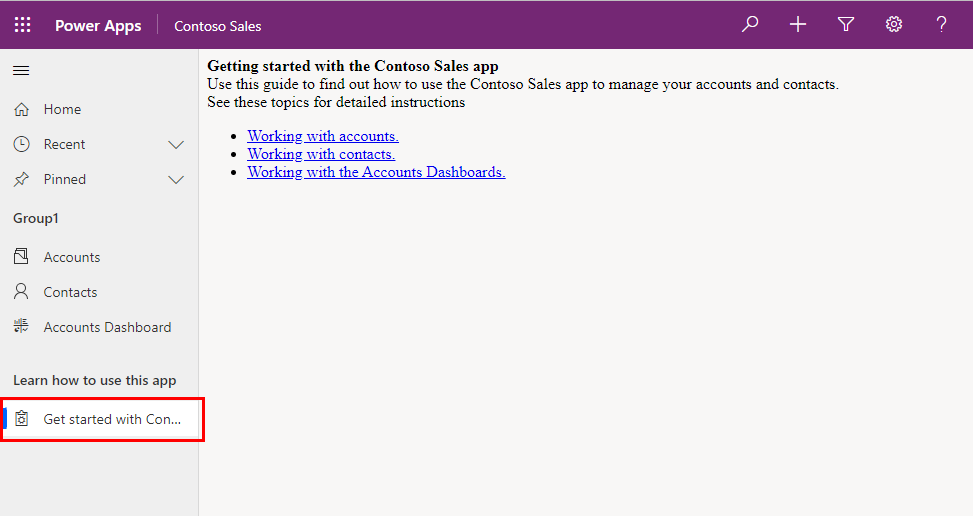
Uwaga
Domyślnie podobszary zasobów sieciowych są wyłączone. Aby włączyć, przejdź do Opcje panelu nawigacyjnego.
W projektancie aplikacji sterowanej modelem wybierz kolejno Nawigacja > Dodaj > Poddział.
We właściwościach podobszaru wprowadź następujące informacje:
- Typ zawartości: Zasób internetowy.
- URL: Wybierz z listy nazwę pliku zasobu internetowego HTML, aby dodać jego adres URL. Więcej informacji: Tworzenie i edytowanie zasobów sieci Web aplikacji opartej na modelu w celu rozwinięcia aplikacji
- Tytuł: wprowadź tytuł, który będzie wyświetlany w podobszarze w aplikacji.
Wybierz pozycję Zapisz, a następnie pozycję Opublikuj.
Edycja zasobu internetowego za pomocą klasycznego eksploratora rozwiązań
- Otwórz niezarządzane rozwiązanie i wybierz zasób internetowy.
- Wybierz pionową wielokropek > Edycja > Edycja klasyczna.
- Wypełnij formularz, aby utworzyć zasób sieci Web:
| Kolumna | Opis |
|---|---|
| Imię i nazwisko/nazwa | Wymagany. To jest unikatowa nazwa tego zasobu sieci web. Po zapisaniu zasobu internetowego nie można zmienić tej wartości. • Ta nazwa może zawierać tylko litery, cyfry, kropki i niewystępujące obok siebie znaki ukośnika („/”). • Prefiks dostosowywania wydawcy rozwiązania będzie umieszczany przed nazwą zasobu sieci Web. |
| Wyświetlana nazwa | Nazwa wyświetlana na liście zasobów sieci web. |
| opis | Opis zasobu sieci web. |
| Type | Wymagany. Typ zasobu internetowego. Po zapisaniu zasobu sieci web nie można jej zmienić. |
| Edytor tekstu | Jeśli typ zasobu sieci Web stanowi rodzaj pliku tekstowego, wybierz ten przycisk, aby otworzyć stronę do edycji zawartości za pomocą edytora tekstu. Więcej informacji: Odpowiednie używanie edytora tekstu |
| Język | Umożliwia wybór języka. Ta opcja tylko znakuje wiersz przechowujący dane zasobu sieci web. Nie zmienia zachowania zasobu sieci web. |
| Przekaż plik | Wybierz przycisk Wybierz plik, aby wybrać plik, który chcesz przesłać jako zasób internetowy. • Możesz przekazać plik podczas tworzenia nowego zasobu sieci Web lub zastąpić istniejący zasób sieci Web. • Rozszerzenie nazwy pliku musi być zgodne z dozwolonymi rozszerzeniami. • Domyślnie maksymalny rozmiar pliku, który można przekazać jako zasób internetowy, wynosi 5 MB. Ta wartość może być modyfikowana za pomocą Ustawienia systemu > E-mail > Ustaw limit rozmiaru załączników. Więcej informacji: Okno dialogowe Ustawienia systemu - Karta Poczta e-mail |
| Adres URL | Po zapisaniu zasobu sieci web pojawi się tutaj adres URL do zasobu sieci web. Wybierz to łącze, aby wyświetlić zasób sieci Web w przeglądarce. |
- Po dodaniu zmian wybierz Zapisz, a następnie wybierz Publikuj.
Odpowiednie używanie edytora tekstu
Edytora tekstu zawartego w aplikacji dla zasobów sieci web należy używać tylko dla prostych czynności edycyjnych plików tekstowych. Może służyć do tworzenia i edytowania zasobów sieci web w formacie HTML, ale powinno się edytować tylko zasoby sieci web HTML, które zostały utworzone za pomocą tego edytora tekstu. Edytor tekstu jest przeznaczony dla bardzo prostej zawartości HTML.
Ważne
Jeśli zawartość zasobu sieci web HTML nie została utworzona za pomocą edytora tekstu, nie używaj edytora tekstu do jej edytowania.
Edytora tekstu wykorzystuje formant, który modyfikuje źródło HTML w sposób umożliwiający jego edycję. Te zmiany mogą powodować inne zachowanie strony w przeglądarce i zablokowanie działania bardziej wyrafinowanego kodu. Otwarcie zasobu sieci web HTML za pomocą edytora tekstu i zapisanie go bez dokonywania żadnych może uszkodzić niektóre zasoby sieci web HTML.
Zaleca się używanie zewnętrznego edytora do edycji plików tekstowych, a następnie zapisanie ich lokalnie przed przekazaniem ich za pomocą przycisku Przekaż plik. W ten sposób można zachować kopię zasobu sieci web, jeśli trzeba będzie powrócić do wcześniejszej wersji. Można użyć prostego edytora, takiego jak Notepad, ale zdecydowanie zaleca się edytor tekstu z bardziej zaawansowanymi możliwościami. Społeczność Visual Studio i Visual Studio Code są bezpłatne i zapewniają wydajne możliwości edycji opartych na tekście plików używanych przez zasoby sieci Web.
Tworzenie i edytowanie zasobu sieci web w formularzu za pomocą eksploratora rozwiązań
Dodawaj lub edytuj zasoby sieci Web na formularzu, aby stał się on bardziej atrakcyjny i użyteczny dla użytkowników.
Otwieranie rozwiązania niezarządzanego
W portalu usługi Power Apps wybierz w lewym okienku nawigacji pozycję Rozwiązania, a następnie na pasku narzędzi wybierz pozycję Przełącz do widoku klasycznego. Jeśli elementu nie ma w okienku panelu bocznego, wybierz …Więcej, a następnie wybierz żądany element.
Na liście Wszystkie rozwiązania otwórz odpowiednie rozwiązanie niezarządzane.
Przejdź do formularza
Z eksploratorem rozwiązania, w obszarze Składniki rozwiń Encje, a następnie rozwiń żądaną tabelę, którą chcesz dostosować.
Wybierz Formularze, na liście zlokalizuj formularz typu Główny, a następnie kliknij dwukrotnie lub naciśnij wpis, aby go otworzyć i edytować formularz.
Dodawanie i edytowanie zasobu sieci Web dla formularza
Zobacz Właściwości zasobu sieci Web, aby uzyskać informacje o właściwościach, jakie można ustawić dla zasobów sieci Web w formularzu.
Podgląd
Wyświetlanie podglądu formularza głównego oraz sposobu działania zdarzeń:
- Na karcie Strona główna wybierz Podgląd, a następnie wybierz opcję Utwórz formularz, Aktualizuj formularz lub Formularz tylko do odczytu.
- Aby zamknąć formularz Podgląd w menu Plik wybierz Zamknij.
Zapisz
Po zakończeniu edycji formularza, na karcie Strona główna wybierz Zapisz i zamknij, aby zamknąć formularz.
Publikowanie
Po zakończeniu dostosowywania opublikuj dokonane zmiany:
- Aby opublikować dostosowania tylko dla aktualnie edytowanego składnika, w okienku nawigacji wybierz używaną tabelę, a następnie wybierz pozycję Opublikuj.
- Aby opublikować dostosowania dla wszystkich nieopublikowanych elementów w tym samym czasie, w okienku nawigacji wybierz Encje, a następnie na pasku narzędzi Akcje wybierz Publikuj wszystkie dostosowania.
Zobacz też
Właściwości zasobu sieci Web
Tworzenie i projektowanie formularzy
Opis składników aplikacji opartej na modelu
Dokumentacja dla deweloperów: Zasoby sieci Web w aplikacjach opartych na modelu
Uwaga
Czy możesz poinformować nas o preferencjach dotyczących języka dokumentacji? Wypełnij krótką ankietę. (zauważ, że ta ankieta jest po angielsku)
Ankieta zajmie około siedmiu minut. Nie są zbierane żadne dane osobowe (oświadczenie o ochronie prywatności).
Opinia
Dostępne już wkrótce: W 2024 r. będziemy stopniowo wycofywać zgłoszenia z serwisu GitHub jako mechanizm przesyłania opinii na temat zawartości i zastępować go nowym systemem opinii. Aby uzyskać więcej informacji, sprawdź: https://aka.ms/ContentUserFeedback.
Prześlij i wyświetl opinię dla